 Crear secuencias
de comandos de modificaciones personalizadas
Crear secuencias
de comandos de modificaciones personalizadas Crear secuencias
de comandos de modificaciones personalizadas
Crear secuencias
de comandos de modificaciones personalizadasComando |
Ruta de acceso |
Modificación personalizada |
Herramientas |
Las secuencias de comandos de modificaciones personalizadas pueden seleccionar objetos múltiples y modificar sus propiedades comunes en una sola operación. Los objetos pueden seleccionarse independientemente de la capa, escala de capa o selección actual del estado de visibilidad. Diferentes niveles de selección de criterio facilitan llegar a un conjunto de objetos específico para modificarlo. No es necesario tener conocimiento sobre secuencias de comandos.
Para crear secuencias de comandos de modificación personalizada:
1. Seleccione el comando.
Se abre el cuadro de diálogo Modificaciones personalizadas.
 Haga
clic para mostrar/ocultar los parámetros.
Haga
clic para mostrar/ocultar los parámetros.
2. Seleccione las opciones de criterios deseadas. Se muestra el número de objetos que concuerdan con el criterio.
Cuando símbolos son seleccionados como los criterios y carpetas de símbolos están presentes en el archivo, haga clic en el botón disponible cerca del tipo de símbolo para abrir el cuadro de diálogo Seleccionar símbolo. Seleccione el símbolo específico y luego haga clic en Aceptar para volver al cuadro de diálogo Modificaciones personalizadas.
3. Haga clic en Aceptar.
Si se seleccionó la opción Crear secuencia de comandos, cuando se indique asigne un nombre a la secuencia de comandos que contiene los comandos de modificación. Las secuencias de comandos luego se despliegan en forma de paleta de secuencias de comandos, y se puede hacer doble clic para ejecutar la operación de selección. Ver Crear y editar paletas de secuencias de comandos y secuencias de comandos.
4. Se abre el cuadro de diálogo Propiedades si se selecciona la opción Ejecutar inmediatamente.
Las propiedades comunes de los objetos seleccionados se muestran y se pueden modificar. Como en una múltiple selección, si las configuraciones de parámetro para los objetos son diferentes, se muestran como una lista en blanco o como una casilla de estado indeterminado. En el modo edición múltiple, las ediciones del parámetro se aplican a todos los objetos seleccionados.
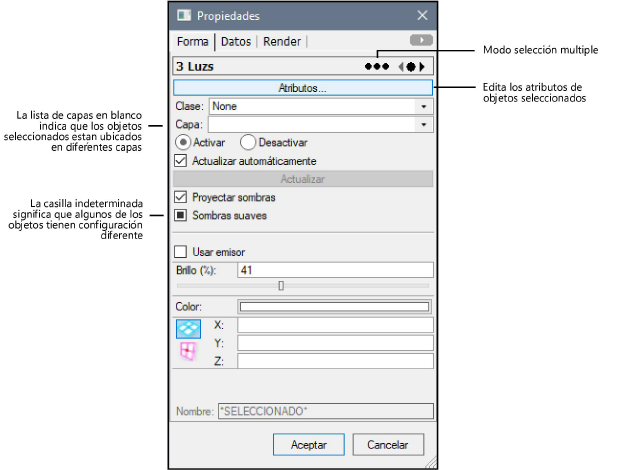
5. Haga clic en Atributos para editar los atributos del objeto.
Se abre el cuadro de diálogo Atributos. Edita los atributos disponibles de los objetos seleccionados. Ver La paleta Atributos para obtener más información.
~~~~~~~~~~~~~~~~~~~~~~~~~